Excel中怎么快速填充数据?
设·集合小编 发布时间:2023-03-03 09:51:57 552次最后更新:2024-03-08 10:51:30
导语概要


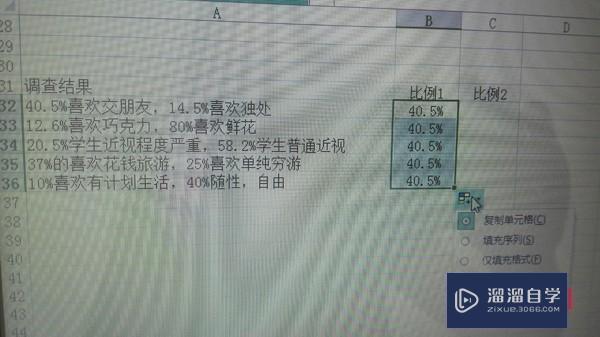
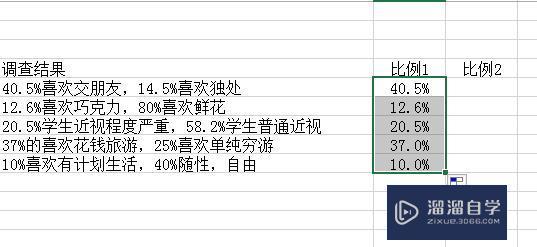



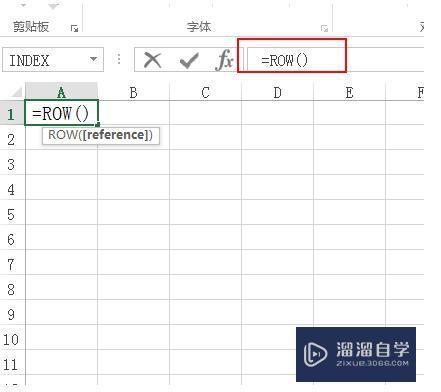
第1步打开Excel文件,要把此文中的数据比例单独列出来,手动输入很麻烦的。第2步首先先输入一个,填充,选择快速填充。第3步然后比例一全部出来了。第4步比例二也写入第一个,也采用快速填充的方法,出现了结果,需要修改偏差。第5步最后所有比例出来了。第6步Excel如快速填充序列的话,单元格中输入=ROW(),按回车后得到1.然后向下填充即可。
在Office2013中有个很强大功能叫快速填充功能,这功能可以将一段内容中的数值单独摘选出来,在一些特定的表格中整理起来非常的方便,那么Excel中怎么快速填充数据?下面我将给大家演示,希望能帮助到有需要的人。
工具/软件
电脑型号:联想(Lenovo)天逸510S; 系统版本:联想(Lenovo)天逸510S; 软件版本:Excel2016
方法/步骤
第1步
打开Excel文件,要把此文中的数据比例单独列出来,手动输入很麻烦的。
第2步
首先先输入一个,填充,选择快速填充。
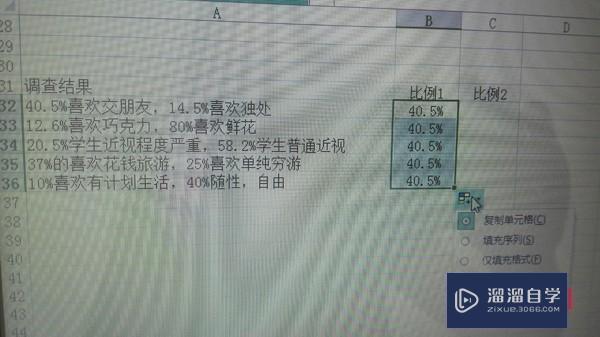
第3步
然后比例一全部出来了。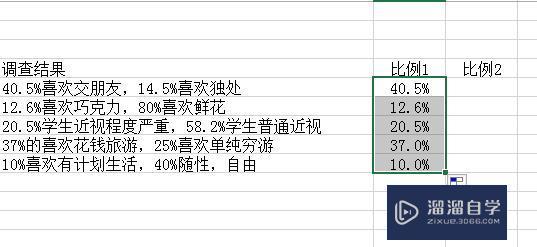
第4步
比例二也写入第一个,也采用快速填充的方法,出现了结果,需要修改偏差。

第5步
最后所有比例出来了。
第6步
Excel如快速填充序列的话,单元格中输入=ROW(),按回车后得到1.然后向下填充即可。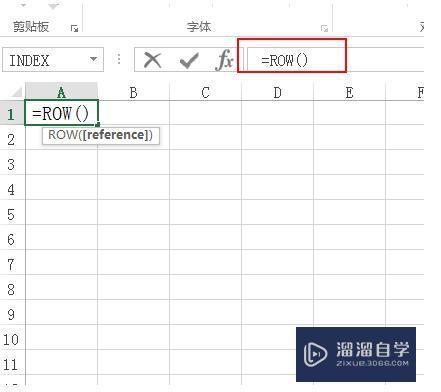
- 上一篇:Excel如何固定某一行某一列?
- 下一篇:怎么固定Excel表格中的某一行?
相关文章
广告位


评论列表